Nội dung bài viết
“Dark Mode” là chức năng đáng chú ý nhất trên macOS. Khi bạn kích hoạt chế độ Dark Mode trên macOS, màn hình sẽ chuyển sang màu tối. Tính năng này sẽ giúp máy bạn tiết kiệm được pin lại còn đỡ hại mắt. Bài viết dưới đây Ap24h.vn sẽ hướng dẫn bạn cách kích hoạt nhé!
Xem thêm:
Hướng dẫn sửa lỗi không thể đăng nhập iMessage trên Mac đơn giản nhất
Hướng dẫn cách cài macOS trên máy có sẵn win 10 đơn giản nhất
Các mẹo giúp làm việc hiệu quả hơn trên Mac mà không phải ai cũng biết
1. Một số điều cần lưu ý
- Khi chế độ Dark Mode được kích hoạt, màn hình trên Mac sẽ chuyển sang màu đen.
- Menu dropdown trên thanh Menu của MacBook sẽ chuyển sang màu đen.
- Chỉ có một số ứng dụng riêng của Apple hỗ trợ chế độ Dark Mode trên thanh Menu.
- Dark Mode không có ảnh hưởng gì đến các tính năng khác trên Mac.
2. Kích hoạt chế độ Dark Mode trên macOS Catalina
Khi chế độ này bật lên, nó sẽ giúp máy của bạn tiêu hao ít pin hơn, nó cũng giúp cho mắt của bạn đỡ bị hại. Để kích hoạt chế độ Dark Mode trên macOS Catalina, bạn làm theo các bước dưới đây:
- Bước 1: Đầu tiên, bạn nhấn vào logo Apple phía trên màn hình.
- Bước 2: Tiếp theo, chọn thư mục System Preference.
System Preference
- Bước 3: Lúc này sẽ có bảng chọn hiện ra, bạn cần tìm General.
Chọn thư mục General
- Bước 4: Tiếp theo, hãy xem tùy chọn thứ hai bên cạnh Appearance. Chỉ cần chọn nó để kích hoạt chế độ Dark Mode trên máy Mac.
Chọn tùy chọn Dark
Ngoài ra, bạn cũng có thể kích hoạt chế độ Dark Mode bằng cách nhấn vào mục Auto.
Chọn Auto để chuyển sang chế độ Dark Mode
3. Cách tắt chế độ Dark Mode
Sau khi kích hoạt chế độ Dark Mode trên macOS Catalina và sử dụng thấy một thời gian và bạn muốn chuyển sang màu sáng. Dưới đây là các bước giúp bạn tắt chế độ Dark Mode nhé!
- Bước 1: Đầu tiên, bạn tìm và nhấn vào logo Apple và chọn System Preference.
- Bước 2: Tìm và chọn thư mục General.
- Bước 3: Bạn nhấn vào chọn chế độ Light tại dòng Appearance là xong.
Như vậy, bạn đã biết cách kích hoạt chế độ Dark Mode trên macOS Catalina cũng như cách tắt nó. Hy vọng, Ap24h.vn đã mang thủ thuật hữu ích cho bạn.
Mọi chi tiết xin vui lòng liên hệ:
HỆ THỐNG SHOP CÔNG NGHỆ AP24H.VN
Tổng đài hỗ trợ: 1800 6124 - Hotline: 083 865 1166
Facebook: www.facebook.com/ap24h
Đăng ký kênh Youtube để cập nhập sản phẩm công nghệ mới nhất: http://bit.ly/Shop_CN_Ap24h
Tham gia cộng đồng Macbook: http://bit.ly/Hoi_Macbook_Viet_Ap24h
Tìm cửa hàng gần bạn nhất tại:https://ap24h.vn/he-thong-cua-hang-dd82.html
Ap24h.vn - Chuyên gia MacBook và phụ kiện!


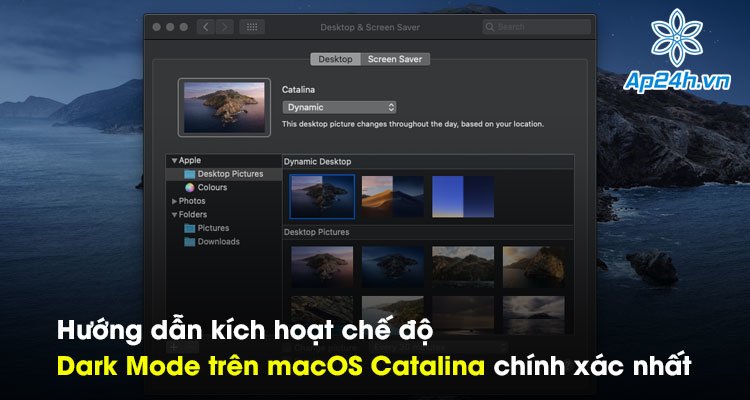


































TVQuản trị viênQuản trị viên
Xin chào quý khách. Quý khách hãy để lại bình luận, chúng tôi sẽ phản hồi sớm